
- •Инструкция
- •1 Введение 5
- •Шрифтовые выделения в тексте
- •Корректировка лицевого счета сотрудника
- •Основная
- •Отнесение затрат
- •Кадровая информация
- •Налог на доходы
- •Взносы, налоги на фот
- •Стажи, надбавки
- •Ввод сумм с предыдущего места работы для корректного расчета налога на доходы
- •РАбочая корзина
- •Назначение и расчет аванса сотрудникам
- •Настройка аванса
- •Расчет аванса
- •Реестры по перечислению аванса в банк
- •Формирование доплат
- •Групповое назначение постоянных доплат
- •Формирование доплат в смежных данных лицевого счета работника
- •Формирование удержаний
- •Групповое назначение постоянных удержаний
- •Формирование удержаний в смежных данных лицевого счета работника
- •Расчет отпускных
- •Расчет отпуска
- •Компенсация за неиспользованный отпуск
- •Отзыв из отпуска
- •Реестры по перечислению отпускных сумм в банк
- •Расчет поправочных коэффициентов
- •Расчет Больничных
- •Расчет пособий
- •Формирование пособия на ребенка до 1.5 лет
- •Р еестры по перечислению сумм по больничным листам
- •Расчет бригадных нарядов
- •Формирование бригад
- •Заполнение справочника норм времени и расценок
- •Расчет бригадного наряда
- •Расчет договоров подряда
- •Формирование межрасчетных выплат
- •Расчет разовых начислений
- •Формирование платежной ведомости
- •Реестры по перечислению
- •Расчет разовых удержаний
- •Расчеты с несписочным составом
- •Годовое вознаграждение. Пересчет среднего заработка с учетом годового вознаграждения.
- •Начисление годового вознаграждения
- •Перерасчет среднего заработка с учетом годового вознаграждения
- •Расчет заработной платы
- •Расчет заработной платы
- •Расчет заработной платы при увольнении сотрудника
- •Формирование Реестров по перечислению в банк после расчета заработной платы
- •Платежная ведомость на выплату зарплаты
- •Расчетные листки
- •Проверка результатов расчета заработной платы
- •14.7 Пересчет сальдо за текущий месяц
- •Формирование проводок
- •Формирование итоговой отчетности
- •Общая ведомость распределения
- •Вспомогательные ведомости
- •Детальная ведомость распределения
- •Общая ведомость распределения по налогам на фот
- •Расчетно-платежная ведомость (Типовая форма №т-49)
- •Лицевые счета по форме т-54 и т-54а
- •Аналитическая ведомость
- •Интерактивный аналитический отчет
- •Формирование отчетности в фискальные органы
- •Расчет по начисленным и уплаченным страховым взносам
- •Индивидуальная карточка учета сумм начисленных выплат и иных вознаграждений, сумм страховых взносов на обязательное пенсионное страхование
- •Налоговый регистр
- •Формирование сзв-6-4, адв-6-2, адв -6-5
- •Индивидуальные сведения
- •Документы по дополнительным страховым взносам
- •Справки для предоставления в различные инстанции
- •Для жилищных субсидий
- •Для назначения детских пособий
- •Справка в Центр занятости
- •Для получения кредита
- •Сервисные функции
- •Контроль дохода
- •Контроль для налогов с годовой налоговой базы
- •Перерасчет налогов на фот за закрытые месяцы
Расчет договоров подряда
|
Путь от главного меню |
|
Заработная плата Операции Договоры подряда Каталог договоров подряда |
В открывшемся интерфейсе «Каталог договоров подряда»(см. рис. 10.1) по клавишеF7вводится новый договор, в котором заполняются следующие поля:

Рис. 10.1. Каталог договоров подряда
Заключен– вводится дата заключения договора.
Начало работ, окончание работ – вводится с интервал определяющий период работ по договору.
Номер договора – вводится номер договора.
Шифр договора – вводится шифр договора.
Начало стажа – вводится дата начала стажа для пенсионного фонда.
Расчет договоров подряда выполняется с помощью функции «Расчет договоров подряда».
|
Путь от главного меню |
|
Заработная плата Операции Договоры подряда Расчет договоров подряда |
В интерфейсе «Договоры подряда»по клавишеF7создается новая запись и открывается окно«Параметры формирования»(см. рис. 10.2),в котором следует заполнить следующие поля:

Рис. 10.2. Параметры формирования
Договор – по клавишеF3выбирается договор из «Каталога договоров подряда».
Вид оплаты – по клавишеF3 выбирается вид оплаты.
Вид удержания – по клавишеF3 выбирается вид удержания.
Сумма оплаты– вводится сумма, которую должны получить работники по договору.
Начало, Окончание – проставляется в соответствии с данными из «Каталога договоров подряда».
Фильтр– по клавишеF3выбираются сотрудники, работающие по данному договору подряда.
По экранной кнопке [Продолжить] выполняется расчет договора. В открывшемся окне «Договор подряда»при условии выплаты сумм по договору вместе с зарплатой, вызывается функция «Очистка выплат» из контекстного меню. Расчет подоходного налога осуществляется с помощью соответствующих пунктов контекстного меню (см. рис. 10.3).
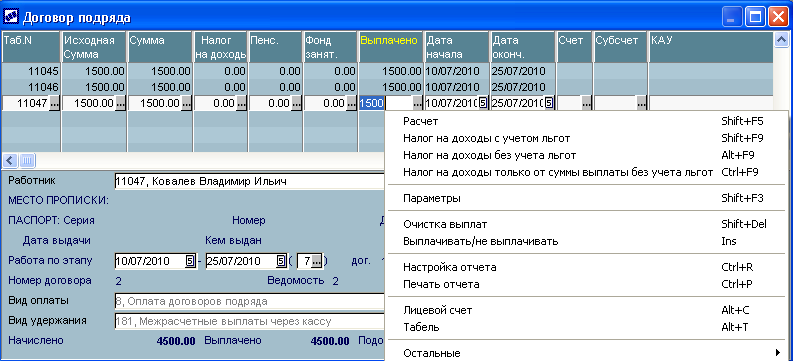
Рис. 10.3. Договор подряда
Формирование межрасчетных выплат
Расчет разовых начислений
Для расчета и выплаты разовых начислений в межпериод предусмотрены функции, сгруппированные в подменю «Начисления и выплаты».
|
Путь от главного меню |
|
Заработная плата Операции Начисления и выплаты Расчет |
В открывшемся интерфейсе «Межрасчетные выплаты»можно просмотреть выплаты за отчетный, архивный и будущий период по сочетанию клавиш:
Alt+A –архивный период,
Alt+C–отчетный период,
Alt+F–будущий период.
Для формирования новой записи следует нажать F7и в интерфейсе«Параметры формирования»(см. рис. 11.1) заполнить следующие поля:

Рис. 11.1. Параметры формирования
Вид оплаты– выбирается поF3из КВО.
Вид удержания– выбирается поF3из КВУ. Если перечисление денежных средств сотруднику будет производиться на карточку, то необходимо выбирать ВУ 403 «Межрасчетные выплаты (через банк)».
Доп. вид удержания– дополнительный вид удержания можно не указывать, если же код указан, то работникам с постоянным удержанием «Перечисление зарплаты в банк» (т.е. системные коды 206...210, 220..230 с признаком «удержание всей зарплаты») в расчетах автоматически будет проставляться выбранное удержание.
Сумма/процент – с клавиатуры заносится сумма/процент.
Начало/ Окончание – по умолчанию устанавливаются даты начала и окончания текущего периода, при необходимости их можно изменить.
ШПЗ– заполняется автоматически на основании настройки вида оплаты.
ПОЗ– по умолчанию «из лицевого счета» или по клавишеF3выбирается подразделение отнесения затрат.
Фильтр по лицевым счетам– по клавишеF3в окне«Выбор лицевых счетов»клавишейIns отмечаются работники и в полеСуммапри необходимости редактируются суммы начисления. Для возврата в интерфейс«Параметры формирования» следует нажатьEnter.
При необходимости можно выполнить импорт межрасчетных начислений из DBF-файла. Для этого в полеИмпортнеобходимо указать путь на файл. Файл должен иметь следующий формат:
TABN(строковый или числовой) – табельный номер;
SUMMA(числовой) – сумма;
RROC(числовой) – процент;
COUNTDAYS(числовой) – количество дней;
COUNTHOURS(числовой) – количество часов.
При этом импортироваться будут суммы только для тех сотрудников, лицевые счета которых выбраны в поле Фильтр по лицевым счетам.
По экранной кнопке [Продолжить] формируются начисления.
В открывшемся интерфейсе для расчета НДФЛ с сумм подлежащих выплате следует в контекстном меню выбрать пункт «Налог на доходы без учета вычетов на работника и иждивенцев» (Alt+F9). Если разовые начисления выплачиваются вместе с заработной платой, то используя пункт контекстного меню «Очистка выплат» или сочетание клавишShift+Delможно очистить суммы к выплате.
Если необходимо выдать премию в текущем расчетном периоде, но по зарплате она должна пройти в следующем расчетном периоде, то в окне «Межрасчетные выплаты» надо перейти в будущий период (Alt+F) и по клавишеF7сформировать выплату будущего периода. Реестр либо платежная ведомость в таком случае также должны быть сформированы в будущем периоде.
